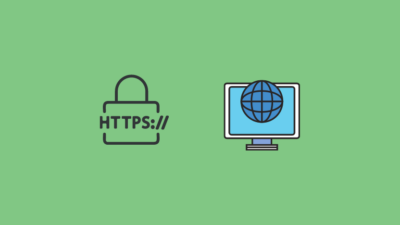Passbolt, ekiplerin parolalarını güvenli bir şekilde saklayıp paylaşmalarını sağlayan, açık kaynaklı bir parola yönetim aracıdır. Özellikle iş ortamlarında parola yönetimi önem kazandığında, Passbolt kullanıcılara güvenli ve verimli bir çözüm sunar.
Passbolt Kurulumu
Passbolt’u iki farklı yöntemle kurabilirsiniz: doğrudan Linux sunucuya kurulum veya Docker kullanarak konteyner üzerinde kurulum.
1. Linux Sunucuya Kurulum
- Gereksinimler:
- Debian/Ubuntu Linux sunucusu
- NGINX veya Apache
- MySQL/MariaDB veritabanı
- PHP 7.4 ve üstü
- Adım 1: Sunucuyu Hazırlama
sudo apt update
sudo apt upgrade
- Adım 2: Passbolt Kurulumu
sudo apt install passbolt-ce-server
- Adım 3: Veritabanı Yapılandırma
sudo mysql -u root -p
create database passbolt;
create user 'passboltuser'@'localhost' identified by 'strongpassword';
grant all privileges on passbolt.* to 'passboltuser'@'localhost';
flush privileges;
exit;
- Adım 4: Passbolt Yapılandırma Kurulum tamamlandıktan sonra, web tarayıcınızdan Passbolt’a erişip yönetici hesabınızı oluşturabilirsiniz.
2. Docker ile Passbolt Kurulumu
Docker kullanarak Passbolt’u hızlı ve kolay bir şekilde konteyner ortamında çalıştırabilirsiniz. İşte Docker ile kurulum için adımlar:
- Gereksinimler:
- Docker ve Docker Compose yüklü olmalı.
- Adım 1: Docker ve Docker Compose KurulumuDocker’ı kurmak için şu adımları izleyin:
sudo apt update
sudo apt install docker.io
sudo systemctl start docker
sudo systemctl enable docker
sudo apt install docker-compose
- Adım 2: Passbolt Docker KomutlarıPassbolt’u Docker ile çalıştırmak için bir
docker-compose.ymldosyası oluşturmanız gerekir:
version: '3'
services:
passbolt:
image: passbolt/passbolt:latest
environment:
- DATASOURCES_DEFAULT_HOST=mariadb
- DATASOURCES_DEFAULT_PASSWORD=strongpassword
- DATASOURCES_DEFAULT_USERNAME=passboltuser
- DATASOURCES_DEFAULT_DATABASE=passbolt
ports:
- 80:80
depends_on:
- mariadb
mariadb:
image: mariadb:latest
environment:
- MYSQL_ROOT_PASSWORD=strongpassword
- MYSQL_DATABASE=passbolt
- MYSQL_USER=passboltuser
- MYSQL_PASSWORD=strongpassword
- Adım 3: Docker Compose ile Başlatma Dosyayı kaydettikten sonra şu komutla Passbolt’u başlatabilirsiniz:
sudo docker-compose up -d
Passbolt Kullanımı
Kurulum tamamlandıktan sonra Passbolt’un web arayüzüne giriş yaparak parolaları saklamaya ve ekip üyeleriyle paylaşmaya başlayabilirsiniz. GPG tabanlı kimlik doğrulama, güvenliği sağlamak için her kullanıcıya benzersiz bir anahtar atar.
Öne Çıkan Özellikler:
- Güvenli şifre saklama ve paylaşımı
- GPG tabanlı kimlik doğrulama
- Yönetici rollerini belirleme
- Ekip içi iş birliği için ideal
- Açık kaynak kodlu ve topluluk desteği
Sonuç
Passbolt, parola yönetimini güvenli ve kullanışlı hale getiren güçlü bir araçtır. Linux üzerinde veya Docker ile kurulum yaparak hızla kullanıma geçebilir ve ekipleriniz için şifre güvenliğini sağlayabilirsiniz.